目錄:
Windows 中的桌面圖示提供了應用程式和檔案的實用快捷方式,但它們也會使您的螢幕變得混亂。如果您喜歡更簡潔的外觀或希望特定圖標保持可見,Windows 提供了簡單的選項來管理這些圖標,以滿足您的美學和實際需求。會選擇隱藏您的圖示可以享受原始的背景。 Windows 為這些圖示的顯示方式提供了彈性。您可以選擇查看桌面上的所有內容或隱藏特定圖示以適合您的工作流程和偏好。無論是“此電腦”和“回收站”等系統圖標,還是個人文件和應用程序,您都可以自訂桌面以反映您的需求和風格。這種程度的自訂可確保每個使用者的桌面能夠根據其用例需求而獨一無二。 >
如果您喜歡乾淨的桌面環境,只需幾個簡單的步驟即可隱藏Windows 10 中的所有桌面圖示:
如何隱藏桌面圖示
右鍵點擊桌面的空白區域。將滑鼠停留在出現的上下文功能表中的「查看」上,然後取消選取「顯示桌面圖示」選項以隱藏所有桌面圖示。 > 如何顯示 Windows 10 桌面圖標
如果您需要恢復圖標,請右鍵單擊桌面上的空白區域,選擇“查看“,然後然後選取「顯示桌面圖示」選項。/svg+xml;硝基-空-id=MTQxMDozNDM=-1;base64,PHN2ZyB2aWV3Qm94PSIwIDAgOTQ4IDYwNSIgd2lkdGg9Ijk0OCIgaGVpZ2h0PSI2MDUid2lkdGg9Ijk0OCIgaGVpZ2h0PSI2MDUiaIHal yI+PC9zdmc+”>
如何在Windows 11 或Windows 10 中顯示或隱藏系統桌面圖示
如何在Windows 11 或Windows 10 上隱藏非系統桌面圖示
如何在Windows 11 或Windows 10 上取消隱藏桌面圖示 >
如果您之前隱藏了一些桌面圖標,現在需要恢復它們,這裡有一個簡單的指南,可讓這些圖標在Windows 10 桌面上再次可見。開啟「檔案總管」
按開始按鈕並執行「檔案總管」或使用熱鍵「 Windows + E“啟動應用程序。
存取「此電腦」的「資料夾選項」
Windows 11:導覽至「首頁」。點選三個點並選擇「選項」
Windows 10:導覽至「此電腦」和「查看」 “標籤。選擇「選項」開啟資料夾選項。 調整「資料夾選項」
在資料夾選項,在「查看」標籤下,選取「顯示隱藏的檔案、資料夾和磁碟機」選項。 >””以應用這些變更並使隱藏的圖示可見,儘管顯示為灰色。 empty-id dm c+”> 以滑鼠右鍵點選先前隱藏的圖示並選擇「屬性」
右鍵點擊任何顯示為灰色的圖示並選擇上下文選單中的「屬性」。-id=MTQ5ODozMTQ=-1;base64,PHN2ZyB2aWV3Qm94PSIwIDAgODI3IDcxMiIgd2lkdGg9IjgyNyIgaGVpZ2h0PSI3MTIiIHhtbG5zPSJodHRwOi8dZ strong>在“常規”標籤中取消選取“隱藏”,然後按“確定”
在“常規」標籤中選項卡上,取消選取「隱藏」複選框,然後按一下「確定」完成變更。此操作會將圖示恢復到桌面上的正常可見性。=-1;base64,PHN2ZyB2aWV3Qm94PSIwIDAgNzkxIDc2NiIgd2lkdGg9Ijc5MSIgaGVpZ2h0PSI3NjYiIHhtbG5zPSJodHRwOi8vd3dPSI3NjYiIHhtbG5zPSJodHRwOi8vd3d3L8vd3d更改Windows 11 和Windows 10 上的圖示
Windows 一直存在一些圖示問題。雖然Android 和Google 等作業系統仍然對第三方應用程式圖示有通用的“風格”,但Windows 很難保持一致。中,我們展示了了解如何使用「設定」應用程式和登錄編輯器來變更Windows 11 和Windows 10 中的應用程式圖示、資料夾圖示和使用者圖示.gif;base64,R0lGODlhAQABAAAAACH5BAEKAAEALAAAAAABAAEAAAICTAEAOw==”>
相關:如何透過圖示快取重建來修復遺失的Windows 圖示和縮圖
Windows 10 圖示和縮圖是我們都認為理所當然的功能,直到它們不再工作為止有時,Windows 10 桌面圖標會丟失或消失,但更常見的是,用戶會注意到他們的Windows 10 圖標為空白或白色,這同樣適用於Windows 10 為圖像和視頻文件創建的縮圖。就像靜態程式符號一樣,這些縮圖會作為圖示儲存在圖示快取中。當它們丟失時,您將不得不重建圖示快取。在我們的其他指南中,我們向您展示如何刪除和重建Windows 圖示緩存,以便它們照常顯示。/p >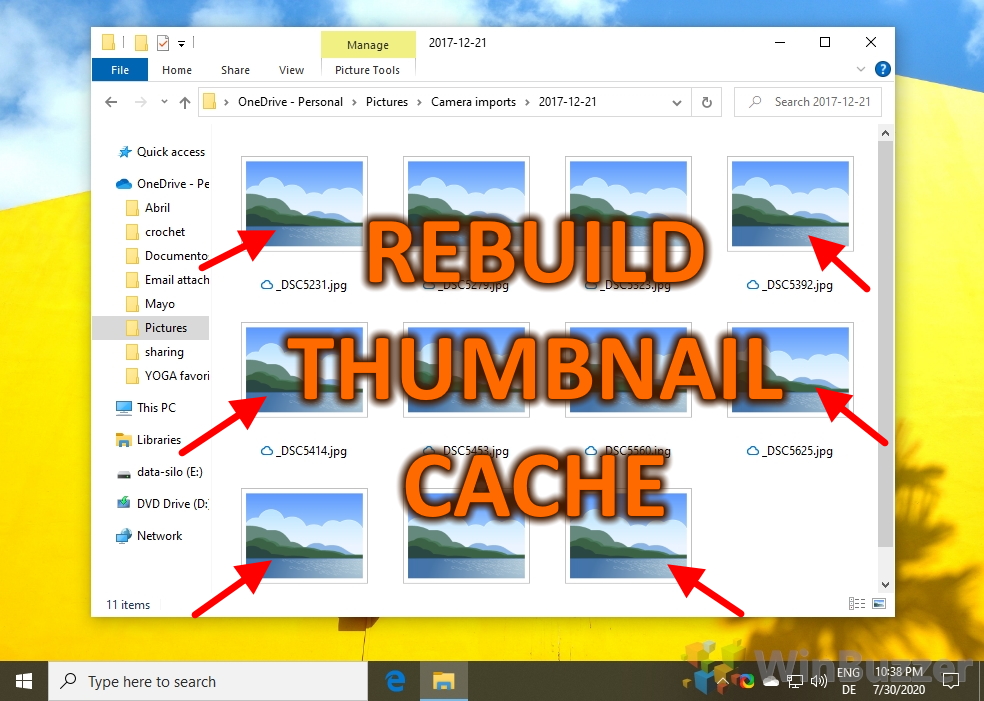
相關:如何在工作列角溢出選單中隱藏或顯示圖示
隨著 Windows 11 的出現,這些圖示的管理方式發生了重大變化。 「工作列角溢出選單」現在包含未主動顯示在工作列上但仍在背景執行的圖示。顯示應用程式圖示任務欄角溢出選單可釋放空間或更快存取底層應用。 src=”https://winbuzzer.com/wp-content/uploads/2022/03/Featured-Hide-or-Show-Icons-in-Taskbar-Corner-Overflow-Menu-in-Windows-11.jpg”>
相關:如何讓 Windows 11 工作列變小或變大
對於 Windows 11 工作列,沒有「小圖示」或「標籤」選項來縮小它幸運的是,有一種解決方法可以使用方便的註冊表技巧在Windows 11 中放大或縮小任務欄圖標,我們在其他指南中向您展示了該方法。 image/gif; base64,R0lGODlhAQABAAAAACH5BAEKAAEALAAAAAABAAEAAAICTAEAOw==”>
常見問題– 有關在Windows 11 和Windows 10 中管理桌面圖示的常見問題
我可以隱藏除“此電腦”或“回收站”等特定圖標之外的所有桌面圖標嗎?
雖然Windows 沒有提供直接選項來選擇性地隱藏除某些圖標之外的所有圖標,但您可以通過右鍵單擊每個圖標並選擇“屬性<"來單獨調整非系統圖示的可見性。可以透過「設定」>「個人化」>「主題」>「桌面圖示設定」來管理系統圖示。 >沒有直接的鍵盤快速鍵存取桌面圖示設定。但是,您可以按“Win + I”開啟“設定”,導航至“個人化“,然後“主題“,最後“桌面圖示設定”。這是透過鍵盤導航的最快方法。 ,選擇“排序依據“,然後選擇您的首選標準,例如名稱、大小、項目類型或修改日期。
我可以為沒有自動建立桌面圖標的應用程式建立桌面圖標嗎?的可執行文件,右鍵單擊它,選擇“發送到”,然後選擇“桌面(創建快捷方式)”。 p>
如何更改系統的預設圖標。主題”>“桌面圖示設定”,然後按一下“變更”。圖示”,從清單中選擇一個新圖示或瀏覽到圖示文件,然後按“確定”套用變更。桌面圖示?此功能會自動將圖示沿桌面網格的左側對齊。但是,它會限製手動放置圖示。按住Ctrl 鍵,然後使用滑鼠滾輪來增加或減少尺寸。這樣可以精確控製圖示大小,以適應可見性首選項。在桌面上的空白處,將滑鼠懸停在「視圖」上,並確保選取「將圖示對齊網格」。這使所有圖示對齊到不可見的網格,從而保持順序並防止重疊。損壞的圖示快取。您可以透過重建圖示快取來解決此問題。以管理員身分開啟命令提示字元並執行命令來終止資源管理器程序、刪除圖示快取資料庫並重新啟動資源管理器程序。這通常會刷新並恢復正確的圖標圖像。 Places)提供增強的桌面圖示管理功能包括分組、鎖定位置以及在桌面上建立標籤區域。這些工具可以提供超越本機Windows 功能的彈性和增強的組織能力。的可見性,但不會影響桌面的可見性。刪除圖示(尤其是快捷方式)通常不會刪除實際的程式或文件,而是刪除其從桌面的直接連結。 >要在更新後恢復遺失的圖標,請先透過右鍵點擊桌面,選擇「查看」並勾選「顯示桌面圖示」來驗證圖示是否被隱藏。如果它們仍然遺失,請在桌面圖示設定中恢復預設值或檢查更新期間可能已更改的其他設定。
要保護桌面圖標,您可以調整文件權限,方法是右鍵單擊文件或快捷方式,轉到“屬性“,然後選擇“安全性“選項卡,然後修改權限。此外,還提供了鎖定桌面佈局以防止更改的軟體解決方案。將項目放入文件庫或其他磁碟機中適當分類的資料夾中。利用檔案總管中的快速存取功能還可以保持工作區整潔,同時保持對常用檔案的輕鬆存取。圖示嗎?變化影響所有人。但是,某些第三方工具可能會透過允許每個虛擬桌面使用不同的圖示集來提供解決方案,從而增強工作區自訂功能。